
Ritoccando una foto con photoshop capita spesso di dover rendere omogenea una superficie che presenta macchie più chiare e più scure. Può essere una tovaglia, uno sfondo, la carrozzeria di una macchina, la pella di una ragazza. Per quanto riguarda le superfici perfettamente licie e uniformi, come un cielo, il ritocco è molto semplice, basta utilizzare lo strumento clone di photoshop e eliminare tutti gli elementi di disturbo. Ma come fare quanto la superficie è testurata o addirittura ha una trama? Come eliminare le macchie più chiare e più scure conservando la texture dell’oggetto?
In questo caso non si può sicuramente utilizzare il timbro clone, perché liscia le zone ritoccate in modo evidente e innaturale. Lo strumento pezza e lo strumento cerotto di photoshop conservano la texture degli oggetti che vengono clonati, quindi sono già di per se molto più performanti del timbro clone. Funzionano benissimo per spuntinare elementi di disturbo su una superficie relativamente liscia, ma su una in cui si vuole mantenere intatta la texture in generale introducono anche loro degli artifatti poco realistici. E questo è tanto più vero quanto la superficie ha una trama dettagliata e evidente.
Come rendere omogenea una superficie con macchie chiare e scure conservandone la texture naturale?
Il segreto è quello di intervenire principalmente sulle densità e non clonare dei pezzi d’immagine, a meno che non sia strettamente necessario. Nella pratica basta fare un adjustment layer con una curva che schiarisce l’immagine, e un secondo layer con una curva che scurisce l’immagine. I valori esatti in questo caso non sono determinanti. Ad entrambi i layer si associa una maschera completamente nera, in modo che non abbiano nessun effetto sull’immagine. A questo punto si prende un pennello molto morbido e trasparente (durezza al 0% e opacità al 5-10%) e si comincia a dipingere sulle maschere di questi due adjustment layer. In corrispondenza delle macchie scure bisogna dipingere in bianco sulla maschera del layer che schiarisce l’immagine. Viceversa, in corrispondenza delle macchie chiare bisogna dipingere in bianco sulla maschera del layer che scurisce l’immagine. Il pennello trasparente permette di dosare l’effetto: pochi passaggi leggeri sulle macchie poco intense, diversi passaggi su quelle più evidenti. In generale è necessario modificare la dimensione del pennello, si parte da un pennello molto grande e poi si scende eliminando le macchioline via via più piccole.

Se dovessero apparire delle dominanti colorate le si possono correggere direttamente intervenendo separatamente sui diversi canali della curva, oppure le differenze cromatiche possono venir ritoccate in un secondo momento. L’importante è che dal punto di vista della luminanza la superficie è il più uniforme possibile. Solo a questo punto i può intervenire con leggere correzioni di cerotto e pezza. Per appiattire i due layer con le curve meglio fare una copia del background e su questa agire con gli strumenti di clonazione, in questo modo l’immagine originale è sempre a disposizione per ogni evenienza.
Seguendo questa semplice tecnica è possibile omogenizzare una superficie texturata in modo molto naturale e credibile.

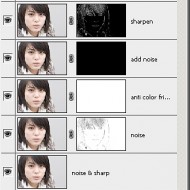























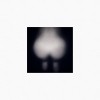
















Puoi anche iscriverti al feed RSS dei commenti a questo articolo.